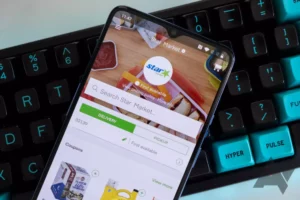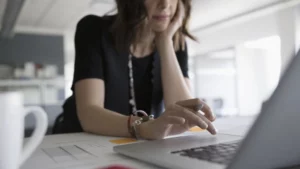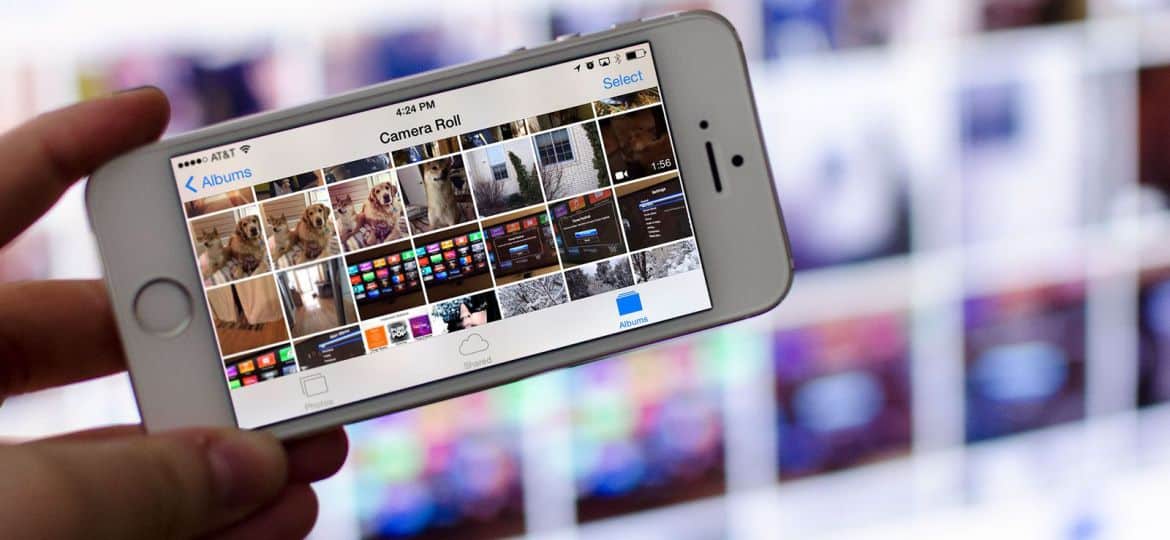
Screen Mirroring فرآیند نمایش صفحه نمایش یک دستگاه بر روی دستگاه دیگر است، مانند بازتاب صفحه نمایش گوشی هوشمند یا رایانه بر روی تلویزیون. این فناوری در سال های اخیر به طور فزاینده ای محبوب شده است، زیرا به کاربران اجازه می دهد محتوا را با دیگران در صفحه نمایش بزرگتر به اشتراک بگذارند. در این مقاله نحوه عملکرد اسکرین میرورینگ را توضیح می دهیم و نکاتی در مورد نحوه استفاده از آن ارائه می دهیم.
اسکرین میرورینگ چگونه کار می کند؟
Screen Mirroring فناوری است که به شما امکان می دهد صفحه نمایش یک دستگاه را در دستگاه دیگری نمایش دهید. این می تواند برای برنامه های مختلف مفید باشد، مانند ارائه ارائه، بازی کردن در یک صفحه نمایش بزرگتر، یا اشتراک گذاری محتوا با دوستان و خانواده. در این مقاله نحوه عملکرد اسکرین میرورینگ را توضیح می دهیم و نکاتی در مورد نحوه استفاده از آن ارائه می دهیم.
فناوری بی سیم
Screen Mirroring با استفاده از فناوری بی سیم برای انتقال صفحه نمایش یک دستگاه به دستگاه دیگر کار می کند. این کار را می توان با استفاده از Wi-Fi، بلوتوث یا پروتکل های بی سیم دیگر انجام داد. دستگاه فرستنده سیگنالی را به دستگاه گیرنده ارسال می کند که محتوای صفحه را در زمان واقعی نمایش می دهد. بسته به دستگاهی که استفاده می کنید، راه های مختلفی برای فعال کردن انعکاس صفحه وجود دارد.
پخش بازی
در دستگاههای اپل، انعکاس صفحه از طریق AirPlay، که فناوری پخش بیسیم اختصاصی اپل است، فعال میشود. AirPlay به شما امکان می دهد صفحه آیفون یا آیپد خود را روی یک تلویزیون اپل یا سایر دستگاه های سازگار منعکس کنید. برای استفاده از AirPlay، مطمئن شوید که دستگاه اپل و دستگاه گیرنده شما در یک شبکه Wi-Fi هستند، سپس برای دسترسی به مرکز کنترل، انگشت خود را از پایین صفحه به بالا بکشید. روی نماد Screen Mirroring ضربه بزنید، سپس دستگاه دریافت کننده را از لیست دستگاه های موجود انتخاب کنید.
گوگل بازیگران
در دستگاههای اندرویدی، انعکاس صفحه از طریق پروتکل Google Cast که مشابه AirPlay است، فعال میشود. Google Cast به شما امکان میدهد صفحه Android خود را روی Chromecast یا سایر دستگاههای سازگار منعکس کنید. برای استفاده از Google Cast، مطمئن شوید که دستگاه Android و دستگاه گیرنده شما در یک شبکه Wi-Fi هستند، سپس برنامه Google Home را باز کنید و دستگاه گیرنده را از لیست دستگاههای موجود انتخاب کنید.
Miracast
پروتکل بی سیم دیگری که می تواند برای انعکاس صفحه نمایش استفاده شود Miracast است. Miracast به شما این امکان را می دهد که بدون نیاز به Wi-Fi صفحه نمایش خود را روی یک دستگاه سازگار منعکس کنید. برای استفاده از Miracast، مطمئن شوید که دستگاه های فرستنده و گیرنده هر دو از Miracast پشتیبانی می کنند و در محدوده یکدیگر قرار دارند. سپس، به منوی تنظیمات دستگاه فرستنده خود بروید و نمایشگر را انتخاب کنید. گزینه Wireless Display یا Cast Screen را انتخاب کنید، سپس دستگاه گیرنده را از لیست دستگاه های موجود انتخاب کنید.
اتصال کابل
در برخی موارد، ممکن است لازم باشد از اتصال کابلی برای فعال کردن انعکاس صفحه استفاده کنید. برای مثال، اگر میخواهید صفحه لپتاپ خود را روی تلویزیون بازتاب دهید، میتوانید از کابل HDMI برای اتصال دو دستگاه استفاده کنید. به سادگی یک سر کابل را به پورت HDMI لپ تاپ و سر دیگر آن را به پورت HDMI تلویزیون خود وصل کنید. سپس ورودی تلویزیون خود را به پورت HDMI که استفاده می کنید تغییر دهید.
Screen Mirroring در اندروید چگونه کار می کند؟
Screen Mirroring در دستگاه های اندرویدی از طریق پروتکل Google Cast فعال می شود که مشابه AirPlay اپل است. Google Cast به شما امکان میدهد صفحه Android خود را روی Chromecast یا سایر دستگاههای سازگار منعکس کنید. در اینجا چگونه کار می کند:
- مطمئن شوید که دستگاه Android و دستگاه گیرنده شما در یک شبکه Wi-Fi هستند.
- برنامه Google Home را در دستگاه Android خود باز کنید.
- روی دستگاهی که میخواهید به آن ارسال کنید ضربه بزنید.
- روی دکمه Cast my screen ضربه بزنید.
- روی دکمه Start now ضربه بزنید تا پخش صفحه اندروید خود را شروع کنید.
هنگامی که انعکاس صفحه را فعال کردید، می توانید به طور معمول از دستگاه اندرویدی خود استفاده کنید و محتوای صفحه در دستگاه گیرنده نمایش داده می شود. حتی می توانید از دستگاه اندرویدی خود به عنوان یک کنترل از راه دور برای دستگاه گیرنده استفاده کنید.
توجه به این نکته مهم است که همه دستگاههای اندرویدی از انعکاس صفحه از طریق Google Cast پشتیبانی نمیکنند. برای بررسی سازگاری دستگاهتان، به منوی تنظیمات دستگاه اندرویدی خود بروید و گزینه Cast را جستجو کنید. اگر در آنجا نباشد، ممکن است دستگاه شما از انعکاس صفحه پشتیبانی نکند.
علاوه بر Google Cast، برخی از دستگاههای اندرویدی نیز ممکن است از Miracast پشتیبانی کنند که پروتکل بیسیم دیگری است که میتواند برای انعکاس صفحه استفاده شود. Miracast به شما این امکان را می دهد که بدون نیاز به Wi-Fi صفحه نمایش خود را روی یک دستگاه سازگار منعکس کنید. برای استفاده از Miracast، مطمئن شوید که دستگاه های فرستنده و گیرنده هر دو از Miracast پشتیبانی می کنند و در محدوده یکدیگر قرار دارند. سپس، به منوی تنظیمات دستگاه فرستنده خود بروید و نمایشگر را انتخاب کنید. گزینه Wireless Display یا Cast Screen را انتخاب کنید، سپس دستگاه گیرنده را از لیست دستگاه های موجود انتخاب کنید.
چگونه Screen Mirroring بدون Wi-Fi کار می کند؟
Screen Mirroring به شما این امکان را می دهد که بدون نیاز به کابل یا آداپتور، صفحه نمایش دستگاه خود را روی یک نمایشگر بزرگتر نمایش دهید. با این حال، اکثر روشهای انعکاس صفحه نیاز به اتصال Wi-Fi دارند. بنابراین، آیا می توان صفحه نمایش خود را بدون Wi-Fi آینه کرد؟ پاسخ کوتاه بله است، اما بستگی به روشی دارد که شما استفاده می کنید.
یکی از روش های انعکاس صفحه بدون Wi-Fi از طریق اتصال سیمی با استفاده از کابل HDMI است. می توانید از کابل HDMI برای اتصال دستگاه خود به تلویزیون یا مانیتوری که دارای پورت HDMI است استفاده کنید. پس از اتصال، صفحه نمایش دستگاه شما روی تلویزیون یا مانیتور نمایش داده می شود. اگر می خواهید صفحه نمایش خود را با وضوح بالا نمایش دهید و از کابل استفاده نکنید، این روش ایده آل است.
روش دیگر استفاده از پروتکل بی سیم به نام Wi-Fi Direct است. Wi-Fi Direct به دو دستگاه اجازه می دهد بدون نیاز به نقطه دسترسی بی سیم یا روتر مستقیماً به یکدیگر متصل شوند. این بدان معنی است که می توانید از Wi-Fi Direct برای بازتاب صفحه نمایش خود بدون Wi-Fi استفاده کنید. با این حال، هر دو دستگاه فرستنده و گیرنده شما باید از Wi-Fi Direct پشتیبانی کنند. برای استفاده از Wi-Fi Direct برای انعکاس صفحه، این مراحل را دنبال کنید:
- در دستگاه فرستنده خود، به Settings > Display > Cast Screen بروید.
- روی نماد منوی سه نقطه در گوشه سمت راست بالای صفحه ضربه بزنید و "فعال کردن نمایش بی سیم" را انتخاب کنید.
- در دستگاه دریافت کننده خود، Wi-Fi Direct را روشن کنید و دستگاه های موجود را جستجو کنید.
- دستگاه فرستنده را از لیست دستگاه های موجود انتخاب کنید.
- اکنون صفحه نمایش شما در دستگاه گیرنده منعکس می شود.
توجه به این نکته ضروری است که همه دستگاه ها از Wi-Fi Direct پشتیبانی نمی کنند، بنابراین این روش ممکن است برای همه دستگاه ها کارایی نداشته باشد. همچنین، Wi-Fi Direct ممکن است مانند روشهای دیگر کیفیت نمایشگر را نداشته باشد.
تفاوت بین انعکاس صفحه نمایش، ریخته گری و اشتراک گذاری
Screen Mirroring، Casting و Sharing سه اصطلاحی هستند که اغلب به جای یکدیگر استفاده می شوند، اما در واقع به روش های مختلف نمایش محتوا از یک دستگاه به دستگاه دیگر اشاره دارند. در این بخش، تفاوتهای بین انعکاس صفحه، ارسال محتوا و اشتراکگذاری را بررسی خواهیم کرد.
معکوس روی صفحه نمایش
همان طور که قبلاً گفتیم، Screen Mirroring به شما این امکان را می دهد که صفحه نمایش دستگاه خود را در یک صفحه نمایش بزرگتر نشان دهید. وقتی صفحه نمایش خود را آینه می کنید، همه چیز روی صفحه نمایش دستگاه شما روی صفحه نمایش بزرگتر تکرار می شود، از جمله برنامه ها، بازی ها، فیلم ها و عکس ها. Screen Mirroring معمولاً به صورت بی سیم از طریق Wi-Fi، بلوتوث یا پروتکل های بی سیم دیگر انجام می شود، اگرچه می توان آن را با استفاده از اتصال سیمی نیز انجام داد.
ریخته گری
Casting روشی برای پخش محتوا از یک دستگاه به دستگاه دیگر با استفاده از دستگاه پخش جریانی مانند Chromecast یا Apple TV است. هنگام ارسال محتوا، محتوا روی نمایشگر بزرگتر مانند آینهکاری صفحه تکرار نمیشود. در عوض، محتوا مستقیماً از اینترنت به دستگاه پخش جریانی و سپس به صفحه نمایش بزرگتر پخش می شود. ارسال محتوا معمولاً از طریق اتصال Wi-Fi انجام می شود.
اشتراک
اشتراک گذاری روشی برای ارسال یک فایل یا محتوای خاص از یک دستگاه به دستگاه دیگر است. وقتی به اشتراک می گذارید، کل صفحه نمایش یا محتوای جریانی خود را تکرار نمی کنید. در عوض، شما به سادگی یک فایل یا محتوای خاص، مانند عکس، ویدیو یا سند را به دستگاه دیگری ارسال می کنید. اشتراک گذاری را می توان از طریق روش های مختلفی انجام داد، از جمله ایمیل، برنامه های پیام رسانی و سرویس های اشتراک گذاری فایل.
بنابراین، تفاوت بین انعکاس صفحه نمایش، ارسال محتوا و اشتراک گذاری چیست؟ Screen Mirroring به شما امکان می دهد کل صفحه نمایش دستگاه خود را روی یک نمایشگر بزرگتر تکرار کنید، ارسال محتوا به شما امکان می دهد محتوا را از اینترنت به یک صفحه نمایش بزرگتر پخش کنید، و اشتراک گذاری به شما امکان می دهد یک فایل یا محتوای خاص را به دستگاه دیگری ارسال کنید. هر روش بسته به چیزی که می خواهید به آن برسید، مزایا و معایب خاص خود را دارد.
نحوه استفاده از نمایشگر میرورینگ
Screen Mirroring یک راه عالی برای نمایش صفحه نمایش دستگاه شما بر روی یک نمایشگر بزرگتر است، خواه تلویزیون، مانیتور یا پروژکتور باشد. در اینجا نحوه استفاده از انعکاس صفحه در دستگاه های مختلف آورده شده است.
استفاده از Screen Mirroring در دستگاه های اندرویدی
Screen Mirroring در دستگاههای Android را میتوان با استفاده از ویژگی داخلی صفحه نمایش یا برنامههای شخص ثالث انجام داد. در اینجا چگونگی انجام این کار:
- تلویزیون یا مانیتور خود را روشن کنید و مطمئن شوید که از انعکاس صفحه پشتیبانی می کند.
- در دستگاه Android خود، به تنظیمات > دستگاههای متصل > تنظیمات برگزیده اتصال > ارسال محتوا بروید.
- تلویزیون یا مانیتور خود را از لیست دستگاه های موجود انتخاب کنید.
- اکنون صفحه نمایش دستگاه Android شما روی صفحه نمایش بزرگتر منعکس می شود.
استفاده از Screen Mirroring در آیفون و آیپد
انعکاس صفحه در آیفون و آیپد را می توان با استفاده از قابلیت AirPlay اپل انجام داد. در اینجا چگونگی انجام این کار:
- تلویزیون یا مانیتور خود را روشن کنید و مطمئن شوید که از AirPlay پشتیبانی می کند.
- در iPhone یا iPad خود، از گوشه سمت راست بالای صفحه به پایین بکشید تا Control Center باز شود.
- روی آینه سازی روی صفحه ضربه بزنید.
- تلویزیون یا مانیتور خود را از لیست دستگاه های موجود انتخاب کنید.
- اکنون صفحه نمایش آیفون یا آی پد شما روی صفحه نمایش بزرگتر منعکس می شود.
استفاده از Screen Mirroring در رایانه های شخصی ویندوز 10
Screen Mirroring در رایانه های شخصی ویندوز 10 را می توان با استفاده از ویژگی Miracast داخلی انجام داد. در اینجا چگونگی انجام این کار:
- تلویزیون یا مانیتور خود را روشن کنید و مطمئن شوید که از Miracast پشتیبانی می کند.
- در رایانه شخصی ویندوز 10 خود، به Settings > System > Display بروید.
- به بخش Multiple displays بروید و روی Connect to a wireless display کلیک کنید.
- تلویزیون یا مانیتور خود را از لیست دستگاه های موجود انتخاب کنید.
- اکنون صفحه رایانه شخصی ویندوز 10 شما بر روی صفحه نمایش بزرگتر منعکس می شود.
استفاده از Screen Mirroring در مک
Screen Mirroring در Mac را می توان با استفاده از ویژگی AirPlay اپل انجام داد. در اینجا چگونگی انجام این کار:
- تلویزیون یا مانیتور خود را روشن کنید و مطمئن شوید که از AirPlay پشتیبانی می کند.
- در مک خود، روی نماد AirPlay در نوار منو کلیک کنید.
- تلویزیون یا مانیتور خود را از لیست دستگاه های موجود انتخاب کنید.
- اکنون صفحه مک شما روی صفحه نمایش بزرگتر منعکس می شود.
نتیجه
- محتوای مبتنی بر SEO و توزیع روابط عمومی. امروز تقویت شوید.
- پلاتوبلاک چین. Web3 Metaverse Intelligence. دانش تقویت شده دسترسی به اینجا.
- منبع: https://www.techpluto.com/how-does-screen-mirroring-work/
- :است
- $UP
- 10
- a
- دسترسی
- رسیدن
- واقعا
- اضافه
- مزایای
- معرفی
- اجازه می دهد تا
- هر چند
- و
- اندروید
- دیگر
- پاسخ
- نرم افزار
- اپل
- تلویزیون سیب
- برنامه های کاربردی
- برنامه های
- هستند
- مقاله
- AS
- در دسترس
- بار
- BE
- شدن
- شروع
- میان
- بلوتوث
- پایین
- ساخته شده در
- دکمه
- by
- کابل
- کابل
- نام
- CAN
- موارد
- مرکز
- تغییر دادن
- بررسی
- را انتخاب کنید
- کلیک
- سازگار
- کامپیوتر
- صفحه کامپیوتر
- نتیجه
- اتصال
- متصل
- دستگاه های متصل
- ارتباط
- محتوا
- کنترل
- گوشه
- بستگی دارد
- بستگی دارد
- دستگاه
- دستگاه ها
- تفاوت
- تفاوت
- مختلف
- مستقیم
- مستقیما
- بحث کردیم
- نمایش دادن
- نمایش
- صفحه نمایش
- سند
- آیا
- پایین
- هر
- پیش از آن
- هر دو
- پست الکترونیک
- قادر ساختن
- فعال
- اطمینان حاصل شود
- تمام
- حتی
- همه چیز
- مثال
- توضیح دهید
- اکتشاف
- خانواده
- ویژگی
- پرونده
- برای
- دوستان
- از جانب
- بازیها
- دادن
- Go
- گوگل
- صفحه اصلی گوگل
- بزرگ
- آیا
- زیاد
- صفحه اصلی
- چگونه
- چگونه
- اما
- HTTP
- ICON
- دلخواه
- مهم
- in
- از جمله
- به طور فزاینده
- ورودی
- در عوض
- اینترنت
- اپل
- آیفون
- IT
- ITS
- JPG
- لپ تاپ
- بزرگتر
- پسندیدن
- فهرست
- نگاه کنيد
- مک
- ساخت
- به معنی
- فهرست
- پیام
- برنامه های پیام رسانی
- روش
- روش
- ذهن
- آینه
- معکوس
- مانیتور
- اکثر
- چندگانه
- نیاز
- شبکه
- طبیعی
- of
- on
- ONE
- باز کن
- گزینه
- دیگر
- دیگران
- خود
- PC
- رایانه های شخصی
- قطعه
- افلاطون
- هوش داده افلاطون
- PlatoData
- بازی
- برق وصل کردن
- نقطه
- محبوب
- ممکن
- تنظیمات
- ارایهها در همایشهای علمی
- روند
- اختصاصی
- پروتکل
- پروتکل
- ارائه
- کیفیت
- محدوده
- زمان واقعی
- دریافت
- اخیر
- دور
- تکرار شده
- نیاز
- روتر
- همان
- پرده
- جستجو
- بخش
- در حال ارسال
- خدمات
- تنظیمات
- چند
- اشتراک گذاری
- اشتراک
- کوتاه
- سیگنال
- مشابه
- به سادگی
- گوشی های هوشمند
- So
- برخی از
- خاص
- شروع
- مراحل
- جریان
- جریان
- جریان
- چنین
- پشتیبانی
- پشتیبانی از
- سیستم
- شیر
- پیشرفته
- قوانین و مقررات
- که
- La
- اینها
- شخص ثالث
- سه
- از طریق
- نکات
- به
- انتقال
- دور زدن
- tv
- استفاده کنید
- کاربران
- معمولا
- تنوع
- مختلف
- تصویری
- فیلم های
- مسیر..
- راه
- چی
- چه
- که
- وای فای
- اراده
- پنجره
- بي سيم
- با
- در داخل
- بدون
- مهاجرت کاری
- با این نسخهها کار
- سال
- شما
- زفیرنت